Svečio prieiga yra labai patogi „Microsoft Teams“ funkcija, leidžianti organizacijoms bendradarbiauti su svečiais , dar žinomais žmonėmis už organizacijos ribų. Išsiuntus kvietimą, jūsų bendradarbiaujantys svečiai turi spustelėti kvietimo nuorodą, kad priimtų kvietimą. Tačiau tai yra momentas, kai klaida „Nepavyko išpirkti kvietimo“ kartais gali pakelti savo bjaurią galvą.
Kas sukelia šią klaidą?
- Administratorius pamiršo sinchronizuoti svečio vartotojo tapatybę savo organizacijos debesyje. Paprasčiau tariant, svečio paskyra debesyje nematoma.
- Dabar, jei paskyra jau matoma vietinėje aplinkoje, galbūt ji dar nebuvo eksportuota į „Cloud Azure AD“.
- El. pašto adresas jau susietas su kita paskyra jau esamame Azure AD nuomininke.
Kaip ištaisyti „Kvietimo išpirkimo nepavyko“ klaidą
Pabandyti dar kartą vėliau
Galbūt tai tik laikina problema. Iš naujo paleiskite kompiuterį ir maršrutizatorių. Tada kantriai palaukite porą minučių ir dar kartą spustelėkite kvietimo nuorodą. Jei klaidą „Pakvietimo išpirkimas nepavyko“ iš pradžių sukėlė kai kurios netikėtos serverio problemos, ji turėtų išnykti.
Pašalinkite probleminę vartotojo paskyrą
Pabandykite pašalinti probleminę vartotojo paskyrą iš komandos. Tada išsiųskite kitą kvietimą. Patikrinkite, ar paskyros ištrynimas ir kvietimo pakartotinis siuntimas pavyko. Atminkite, kad kartais gali tekti ištrinti paskyrą iš Azure AD ir kelis kartus pakartoti kvietimą, kad šis metodas veiktų.
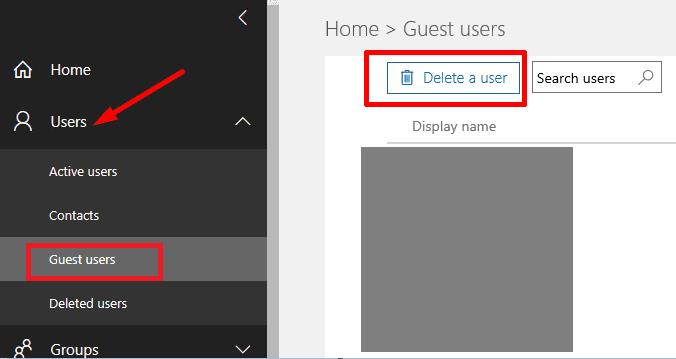
Šį kartą įsitikinkite, kad:
- Svečio paskyra sėkmingai sinchronizuota jūsų organizacijos debesyje. Kai šis veiksmas bus atliktas, svečiai svečiai turėtų galėti priimti kvietimą.
- Jei paskyra pasiekiama vietinėje aplinkoje, įtraukite vartotoją į sinchronizavimo sritį, kad galėtumėte eksportuoti profilį į „Cloud Azure AD“. Norėdami gauti daugiau informacijos, žr. „ Azure Active Directory B2B bendradarbiavimo trikčių šalinimas“ .
- El. pašto adresas nesusietas su kita Azure AD nuomininko paskyra.
Išbandykite kitą naršyklę
Jei ši klaida rodoma žiniatinklio „Microsoft Teams“ versijoje, perjunkite į kitą naršyklę. Patikrinkite, ar galite priimti kvietimą.
Išvada
„Microsoft Teams“ klaidos „Kvietimo išpirkimas nepavyko“ trikčių šalinimas nėra lengva užduotis. Beveik viskas, ką galite padaryti, kad išspręstumėte šią problemą, iš naujo išsiųsti kvietimą ir sinchronizuoti vartotojo abonementą su organizacijos debesimi.
Bet kartais niekas neveikia. Tokiu atveju susisiekite su „Microsoft Teams“ palaikymo tarnyba, kad gautumėte daugiau pagalbos.
Ar radote kitų būdų, kaip ištaisyti klaidą „Nepavyko išpirkti kvietimo“? Paspauskite žemiau esančius komentarus.

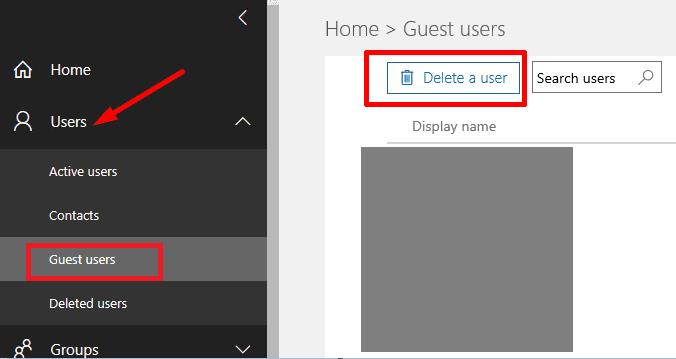






![Jungtyje veikia sena konfigūracija [Visas vadovas] Jungtyje veikia sena konfigūracija [Visas vadovas]](https://blog.webtech360.com/resources3/images10/image-339-1008190117267.jpg)





















